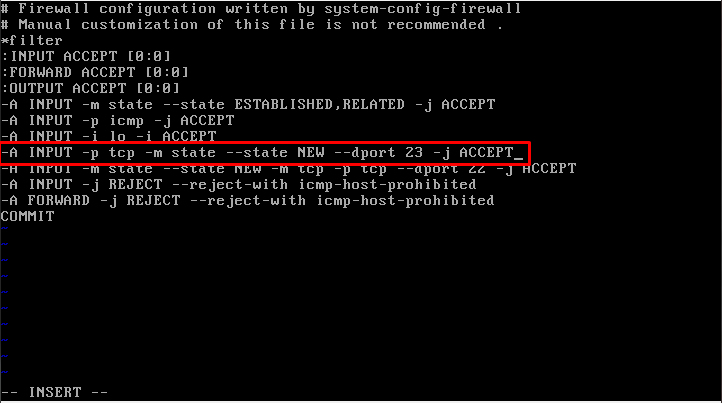TABEL ADDRESING
|
Device
|
IP Address
|
Subnet Mask
|
Gateway
|
Windows 7 (Client)
| 192.168.1.4 | 255.255.255.0 |
192.168.1.1
|
| CentOS (Server) | 192.168.1.5 | 255.255.255.0 |
–
|
Tujuan
- Mengetahui cara instalasi serta konfigurasi Telnet pada CentOS 6.6
- Mengetahui cara konfigurasi Telnet pada Windows 7 Professional
- Mengetahui cara meremote server melalui client
- Mengetahui sistem keamanan Telnet dengan mengcapture data melalui WireShark
Konsep Dasar
Telnet (Telecommunication Network) adalah protokol client-server yang memungkinkan adanya akses remote login komputer tujuan dalam sebuah jaringan. Telnet juga dapat diartikan sebagai virtual/emulasi terminal yang menggunakan protokol telnet untuk dapat mengakses komputer tujuan secara remote. Telnet digunakan untuk login ke komputer lain di Internet dan mengakses berbagai macam pelayanan umum, termasuk katalog perpustakaan dan berbagai macam database.
Telnet menggunakan 2 program, yang satu adalah client dan server. Yang terjadi adalah ada dua program yang berjalan, yaitu software client yang dijalankan pada komputer yang meminta pelayanan tersebut dan software server yang dijalankan oleh computer yang menghasilkan pelayanan.
Konfigurasi
INSTALASI DAN KONFIGURASI TELNET
Buka aplikasi GNS3 yaaa, udah disiapin kan 2 sistem operasi nya? udah dibikin kan topologi nya? siap nih install sama konfigurasi nya? start all device deh biar jalan semua secara bersamaan, kalo udah kita install dan konfigurasi ya………..gini cara nya:)
1. Instalasi dan Konfigurasi Telnet pada CentOS 6.6 (Server)
Pertama, kita harus menginstall Telnet terlebih dahulu, dengan command seperti pada gambar.
Kedua, jika telnet sudah di install kita buka file Telnet tersebut dengan text editor yang anda suka.
Ketiga, akan muncul tampilan seperti berikut. Lalu pada baris terakhir sebelum nya disable=yes , lalu ganti menjadi disable=no lalu save file tersebut
Keempat, kita restart xinetd supaya konfigurasi kita dapat tersimpan.
Kelima, masukan command chkconfig telnet on dan chkconfig xinetd on
Keenam, kita harus membuka port 23 dengan menggunakan command
Ketujuh, setelah muncul tampilan seperti ini, tambahkan baris baru lalu ketik seperti yang ada pada kotak merah pada gambar, lalu simpan file.
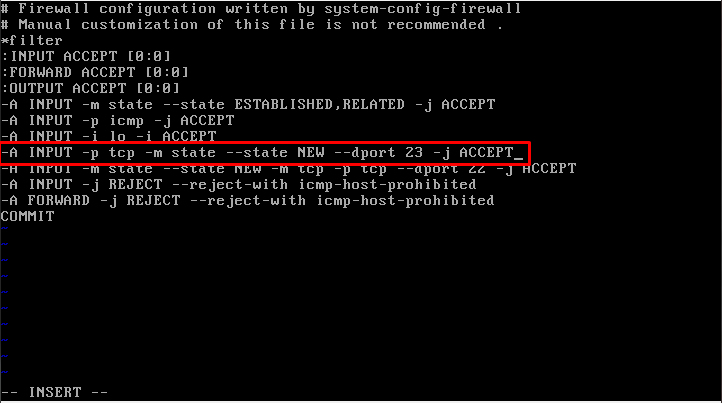
Kedelapan, kita restart iptables dengan command berikut.
Kesembilan, buat user dan password baru
Konfigurasi Telnet pada server pun telah selesai……alhamdulillah:)
2. Konfigurasi Telnet pada Windows 7 Professional
Pertama, jalankan Windows 7 Professional, lalu setting IP Address
Kedua, buka control panel > program > Turn Windows Features on or off
Ketiga, beri tanda checklist pada kotak yang saya beri warna merah.
Konfigurasi pada windows pun sudah selesai…….alhamdulillah:)
Sekarang kita coba deh berhasil atau gak

3. Remote Server menggunakan Telnet
Nah kalo udah di konfigurasi, kita coba ngeremote server nya. Disini kita bisa gunain cmd atau bisa juga pake aplikasi Putty.
Menggunakan Putty
Pertama, buka aplikasi Putty, lalu masukan IP Address Server nya, lalu pada connection type pilih Telnet.
Nah, kalo berhasil akan muncul tampilan seperti berikut ini, yeeeee berhasil

Menggunakan cmd
Kita buka cmd pada Windows 7 lalu ketik command “telnet ipserver” jika berhasil maka akan muncul tampilan seperti pada gambar berdua.
SISTEM KEAMANAN TELNET (CAPTURE DATA MENGGUNAKAN WIRESHARK)
Nah kan kita udah bisa nih remote server telnet nya, yeeeeee bisa yeeeeeee……. mau tau sistem keamanan nya gak? Nah disini kita mau coba capture data gunain aplikasi WireShark. Gini caranya nih………………
Pertama, matikan semua device yang tadi sedang berjalan. Nah disisi kanan GNS3 nya ada topology summary, klik segitiga pada Windows 7 nah kan ada isinya tuh klik kanan deh terus pilih ‘start capture‘
Kedua, start all device lagi yaaa, terus buka windows nya, kita coba lagi telnet nya, kita coba login.
Ketiga, kita liat GNS3 nya lagi, liat topology summary nya lagi, klik kanan lalu pilih “start wireshark“
Keempat, kita cari telnet pada kolom filter. kan muncul tuh, nah ada tulisan telnet, kita klik isinya ada data (seperti pada kotak merah)
Kelima, klik kanan pada data telnet tersebut, pilih “Follow TCP Stream“
Tadaaaaaa, begini jadinya…………..
Kesimpulan
Telnet dapat digunakan untuk meremote server dalam suatu jaringan yang berjalan pada port 23. Instalasi dan konfigurasi nya pun tidak terlalu sulit. Namun yang masih disayangkan adalah sistem keamanan dari telnet sendiri yang masih belum bisa dibilang ‘aman’.


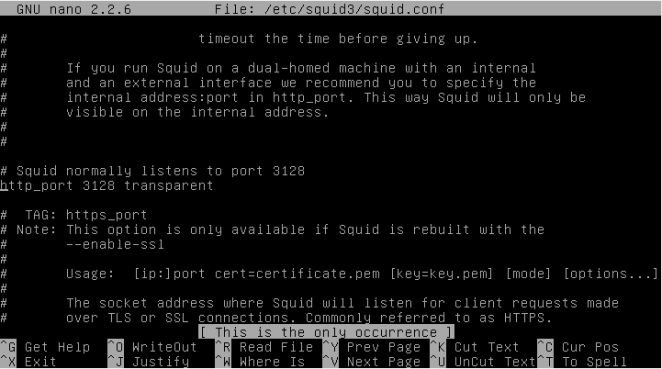




 dan ini tampilan jadinya
dan ini tampilan jadinya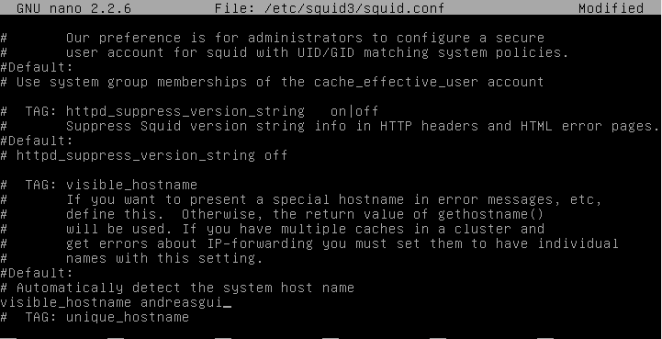
 hilangkan tanda pagar cache_dir ufs /var/spool/squid3 100 16 256 didepannya
hilangkan tanda pagar cache_dir ufs /var/spool/squid3 100 16 256 didepannya

 hilangkan tanda pagar #cache_mem 256 MB
hilangkan tanda pagar #cache_mem 256 MB
 tambahkan tanda pagar pada http_acces deny all
tambahkan tanda pagar pada http_acces deny all
 beberapa pada perintah diatas digunakan untuk memblok Domain, Keyword, dan extensi file download.
beberapa pada perintah diatas digunakan untuk memblok Domain, Keyword, dan extensi file download.
 contoh isi file domain dan kata
contoh isi file domain dan kata


 Kemudian tambah perintah iptables pada file rc.local dengan perintah nano/etc/rc.local . Masukkan perintah ” iptables -t nat -A PREROUTING -p tcp -i eth0 -s 192.168.101.0/24 –dport 80 -j REDIRECT –to-port 3128 “
Kemudian tambah perintah iptables pada file rc.local dengan perintah nano/etc/rc.local . Masukkan perintah ” iptables -t nat -A PREROUTING -p tcp -i eth0 -s 192.168.101.0/24 –dport 80 -j REDIRECT –to-port 3128 “
 Setelah itu restart
Setelah itu restart